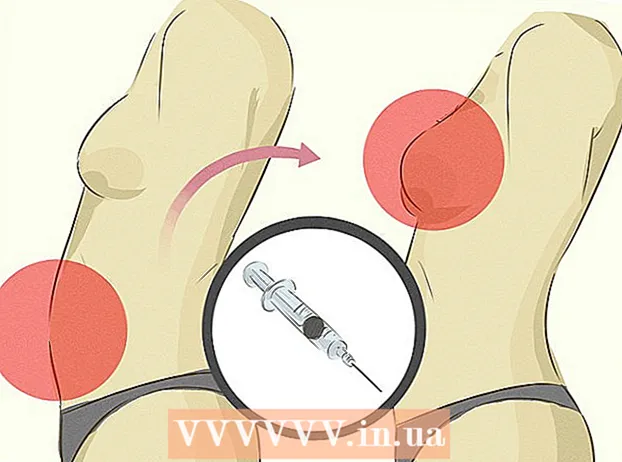Autor:
Ellen Moore
Data Utworzenia:
20 Styczeń 2021
Data Aktualizacji:
1 Lipiec 2024

Zawartość
- Kroki
- Metoda 1 z 2: Jak pobrać Chrome na PC / Mac / Linux
- Metoda 2 z 2: Jak pobrać Chrome na urządzenie mobilne
- Porady
Google Chrome to lekka darmowa przeglądarka odpowiednia dla systemów Windows, Mac OS X, Linux, Android i iOS. Postępuj zgodnie z naszymi wskazówkami, aby go pobrać i zainstalować.
Pamiętaj: jeśli mieszkasz w Chinach, nie możesz pobrać tej przeglądarki bez VPN.
Kroki
Metoda 1 z 2: Jak pobrać Chrome na PC / Mac / Linux
 1 Iść do https://www.google.com/chrome/ w Twojej przeglądarce. Do pobrania Google Chrome możesz użyć dowolnej przeglądarki. Jeśli nie masz jeszcze zainstalowanej przeglądarki, możesz skorzystać z wbudowanej przeglądarki systemu operacyjnego (Internet Explorer dla Windows i Safari dla Mac OS X).
1 Iść do https://www.google.com/chrome/ w Twojej przeglądarce. Do pobrania Google Chrome możesz użyć dowolnej przeglądarki. Jeśli nie masz jeszcze zainstalowanej przeglądarki, możesz skorzystać z wbudowanej przeglądarki systemu operacyjnego (Internet Explorer dla Windows i Safari dla Mac OS X).  2 Kliknij Pobierz Chrome. Otworzy się okno „Warunki korzystania z usługi”.
2 Kliknij Pobierz Chrome. Otworzy się okno „Warunki korzystania z usługi”.  3 Wskaż, czy chcesz ustawić Google Chrome jako domyślną przeglądarkę. Jeśli tak, będzie się otwierać za każdym razem, gdy klikniesz linki w innych programach, takich jak poczta e-mail.
3 Wskaż, czy chcesz ustawić Google Chrome jako domyślną przeglądarkę. Jeśli tak, będzie się otwierać za każdym razem, gdy klikniesz linki w innych programach, takich jak poczta e-mail. - Możesz również zezwolić na wysyłanie danych do Google, zaznaczając pole wyboru „Zezwalaj na automatyczne przesyłanie statystyk użytkowania...”. Następnie komputer wyśle do Google informacje o awariach, preferencjach i kliknięciach przycisków. Ani Twoje dane osobowe, ani informacje o odwiedzanych witrynach nie zostaną wysłane.
 4 Przeczytaj Warunki korzystania z usługi i kliknij Zaakceptuj i zainstaluj. Instalator uruchomi się, a po jego zakończeniu zostanie zainstalowana przeglądarka Google Chrome. W zależności od ustawień Twojej przeglądarki może być wymagana Twoja zgoda na uruchomienie instalatora.
4 Przeczytaj Warunki korzystania z usługi i kliknij Zaakceptuj i zainstaluj. Instalator uruchomi się, a po jego zakończeniu zostanie zainstalowana przeglądarka Google Chrome. W zależności od ustawień Twojej przeglądarki może być wymagana Twoja zgoda na uruchomienie instalatora.  5 Zaloguj się do Chrome. Po instalacji pojawi się okno Chrome z informacjami dla nowych użytkowników. Możesz zalogować się do Chrome na swoje konto Google, aby zsynchronizować zakładki, preferencje i historię przeglądania z dowolną inną przeglądarką Chrome, której używasz na innym urządzeniu. Jeśli masz pytania dotyczące korzystania z przeglądarki, skorzystaj z sekcji „Pomoc” w menu.
5 Zaloguj się do Chrome. Po instalacji pojawi się okno Chrome z informacjami dla nowych użytkowników. Możesz zalogować się do Chrome na swoje konto Google, aby zsynchronizować zakładki, preferencje i historię przeglądania z dowolną inną przeglądarką Chrome, której używasz na innym urządzeniu. Jeśli masz pytania dotyczące korzystania z przeglądarki, skorzystaj z sekcji „Pomoc” w menu.  6 Pobierz instalator offline (opcjonalnie). Powyższe kroki zainstalują Chrome na komputerze z połączeniem internetowym. Jeśli chcesz pobrać instalator offline, aby móc zainstalować Chrome w trybie offline, wpisz „instalator Chrome offline” w pasku wyszukiwania przeglądarki i kliknij pierwszy link do strony pomocy Chrome. Na tej stronie możesz pobrać instalator offline.
6 Pobierz instalator offline (opcjonalnie). Powyższe kroki zainstalują Chrome na komputerze z połączeniem internetowym. Jeśli chcesz pobrać instalator offline, aby móc zainstalować Chrome w trybie offline, wpisz „instalator Chrome offline” w pasku wyszukiwania przeglądarki i kliknij pierwszy link do strony pomocy Chrome. Na tej stronie możesz pobrać instalator offline. - Istnieje instalator dla indywidualnych użytkowników i jest instalator dla wszystkich użytkowników komputerów. Pamiętaj, aby pobrać żądany instalator.
- Po pobraniu instalatora przenieś go na komputer, na którym chcesz zainstalować Chrome, i uruchom go, aby zainstalować Chrome dokładnie tak, jak instalujesz dowolny pobrany program.
Metoda 2 z 2: Jak pobrać Chrome na urządzenie mobilne
 1 Otwórz sklep na swoim urządzeniu. Na Androidzie nazywa się to Play Store, a na iOS nazywa się App Store. Chrome można zainstalować na Androidzie 4.0 i nowszych oraz iOS 5.0 i nowszych.
1 Otwórz sklep na swoim urządzeniu. Na Androidzie nazywa się to Play Store, a na iOS nazywa się App Store. Chrome można zainstalować na Androidzie 4.0 i nowszych oraz iOS 5.0 i nowszych.  2 Znajdź Chrome. Musi zostać opublikowany przez Google, Inc.
2 Znajdź Chrome. Musi zostać opublikowany przez Google, Inc.  3 Kliknij przycisk „Zainstaluj”, aby rozpocząć pobieranie i instalowanie aplikacji. Przed instalacją możesz zostać poproszony o wyrażenie zgody na warunki producenta.
3 Kliknij przycisk „Zainstaluj”, aby rozpocząć pobieranie i instalowanie aplikacji. Przed instalacją możesz zostać poproszony o wyrażenie zgody na warunki producenta.  4 Otwórz aplikację. Gdy otworzysz Chrome po raz pierwszy, pojawi się pytanie, czy chcesz się zalogować na swoje konto Google. Spowoduje to zsynchronizowanie zakładek, preferencji i historii przeglądania z dowolną inną przeglądarką Chrome, której używasz na innym urządzeniu.
4 Otwórz aplikację. Gdy otworzysz Chrome po raz pierwszy, pojawi się pytanie, czy chcesz się zalogować na swoje konto Google. Spowoduje to zsynchronizowanie zakładek, preferencji i historii przeglądania z dowolną inną przeglądarką Chrome, której używasz na innym urządzeniu.
Porady
- Po instalacji możesz dostosować stronę główną.
- Aby uzyskać optymalną wydajność, przeglądarka Google Chrome wymaga 350 MB wolnego miejsca na dysku i 512 MB pamięci RAM. Przed zainstalowaniem Chrome upewnij się, że komputer ma wystarczającą ilość zasobów.